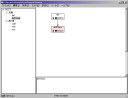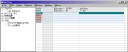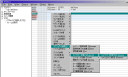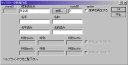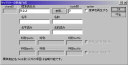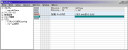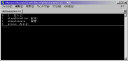| ■チュートリアル:キャラクターを作成する |
このチュートリアルでは、キャラクターを作成する方法を学びます。
キャラクターの作成は、プロジェクト内でそのキャラクターを使えるようにすることを言います。
reotuchのキャラクターは、キャラクターオブジェクトとして登録されますが、キャラクターの作成はこのオブジェクトを作成する作業です。
なお、ここでは、「プロジェクトの新規作成」で作成したプロジェクトを、引き続き使用します。
|
 |
キャラクターの作成と、キャラクターの(立ち)の登録は別物です。
立ち定義がなければ、キャラを登場/退場(enter/leave)させることはできませんが、それ以外のキャラに関するコマンドは、キャラクターを作成するだけで、全て利用できるようになります。 |
|
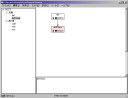 |
キャラクターは、定義ノードにある、defChara ノードに作られます。
これ以外のノードでも作成することはできますが、sketch上で自動認識させるためには、このノードで作成する必要があります。
|
|
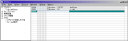 |
| ↓ |
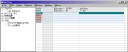 |
|
defCharaの演出ビューを開いたら、少し狭苦しいので、「i」キーを数回押して、空行を挿入しておきましょう。
|
|
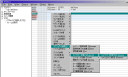 |
右クリックメニューの「オブジェクト定義」-「キャラクター定義」-「キャラクター新規作成」を実行して下さい。 |
|
 |
| ↓ |
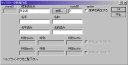 |
|
左図のダイアログが開きますので、「標準表記名」と「body数」を指定します。
また、音声を再生するキャラなら、「音声を再生する」をチェックして下さい。
標準表記名は、真の名前とも呼ばれ、sketch上でキャラを識別したり、テキストでシナリオを書く際にも利用されます。
詳しくは「キャラクター概要」の3.キャラ定義に必要な値をご覧下さい。
テキストでのシナリオ表記に関しては「標準シナリオ書式」の「基本表記」の項を参照して下さい。
body数は、立ちキャラのbodyが何体あるかを指定する値で、立ちキャラのbodyIDの最大のもの+1を指定します。立ちのない脇キャラ等は0になります。いつでも変更できますので当面0にしておいて良いでしょう(ただし変更するとセーブデータに互換性が無くなります)
これ以外の項目は、今は設定しなくても構いません。 |
| |
 |
retouchで作成されたゲームの中には、話の途中で、パラメータに応じてキャラの呼び方が変わっていくタイプのゲームも存在します。そういったゲームでは、名字/名前、およびその読みや、呼称/呼掛類の設定が必要になりますが、通常のゲームでは設定する必要はありません。 |
|
| |
 |
音声を再生するキャラの場合は、「音声を再生する」にチェックを入れます。チェックされたキャラは、そのキャラの台詞が表示されるたび、音声ファイルの有無を調べに行くようになります。不要ならチェックしないで下さい。 |
|
|
 |
キャラクターが新規登録された場合(sketchのキャラデータベース上に存在しないキャラの場合)確認のダイアログが開きますので「はい」を押して下さい。 |
|
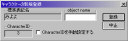 |
| ↓ |
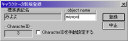 |
|
すると、キャラの新規登録ダイアログが開きますから、「object
name」を指定して下さい。object name は、retouchプログラム上でのキャラオブジェクトの識別名ですので、キャラ全体で一意に区別できる名称でなければなりません。また、利用できる文字は、半角の英数字+アンダースコアで、大文字小文字の区別があります。
object nameは、sketch上では利用されませんが、標準シナリオ書式内でキャラの登場や退場を記述する際に利用されます。
CharacaterIDは、現在登録されているキャラの次が自動的に挿入されます。
何らかの理由で変更しなければならないときは、「CharacterIDを手動設定する」をチェックすると手動設定できます。通常は自動設定に任せて下さい。
準備が出来たら「登録」ボタンを押して下さい。 |
| |
 |
一度にキャラをデータベースに登録したい場合は、sketchを終了させてから、ide/def.characters.txt
に追加して下さい。書式については、ied/def.characters.txtをご覧下さい。
なお、このファイルに登録されているキャラを、本チュートリアルの方法で追加した場合、新規キャラ定義部分が省略されます。
|
|
|
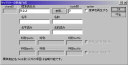 |
新規登録ダイアログが閉じ、キャラクターの新規作成ダイアログに戻ります。
このまま「OK」を押して下さい。 |
|
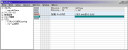 |
コマンドを挿入した場所に、「みよよ」が追加されました。
以上でキャラクターの作成は終了です。 |
|
| |
| ■確認 |
上記の方法で作成したキャラは、sketchのデータベースに自動追加されています。
ここでは、startノードを利用してそれを確認しましょう。 |
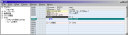 |
「新規プロジェクト作成」チュートリアルのstartノードは、hello,world!が表示される指定になっています(左図参照)
この「記述」部分をダブルクリックして、演出ダイアログを開いて下さい。 |
|
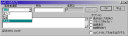 |
開いた演出ダイアログの、「発言者選択」に、先ほど登録した「みよよ」が追加されていることを確認して下さい。
以降、キャラ選択関連には全てみよよが追加されているはずです。 |
|
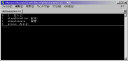 |
sketchを終了して、ide/def.characters.txtを開くと、「みよよ」が追加されているのが確認できます。 |
|
| |
| |